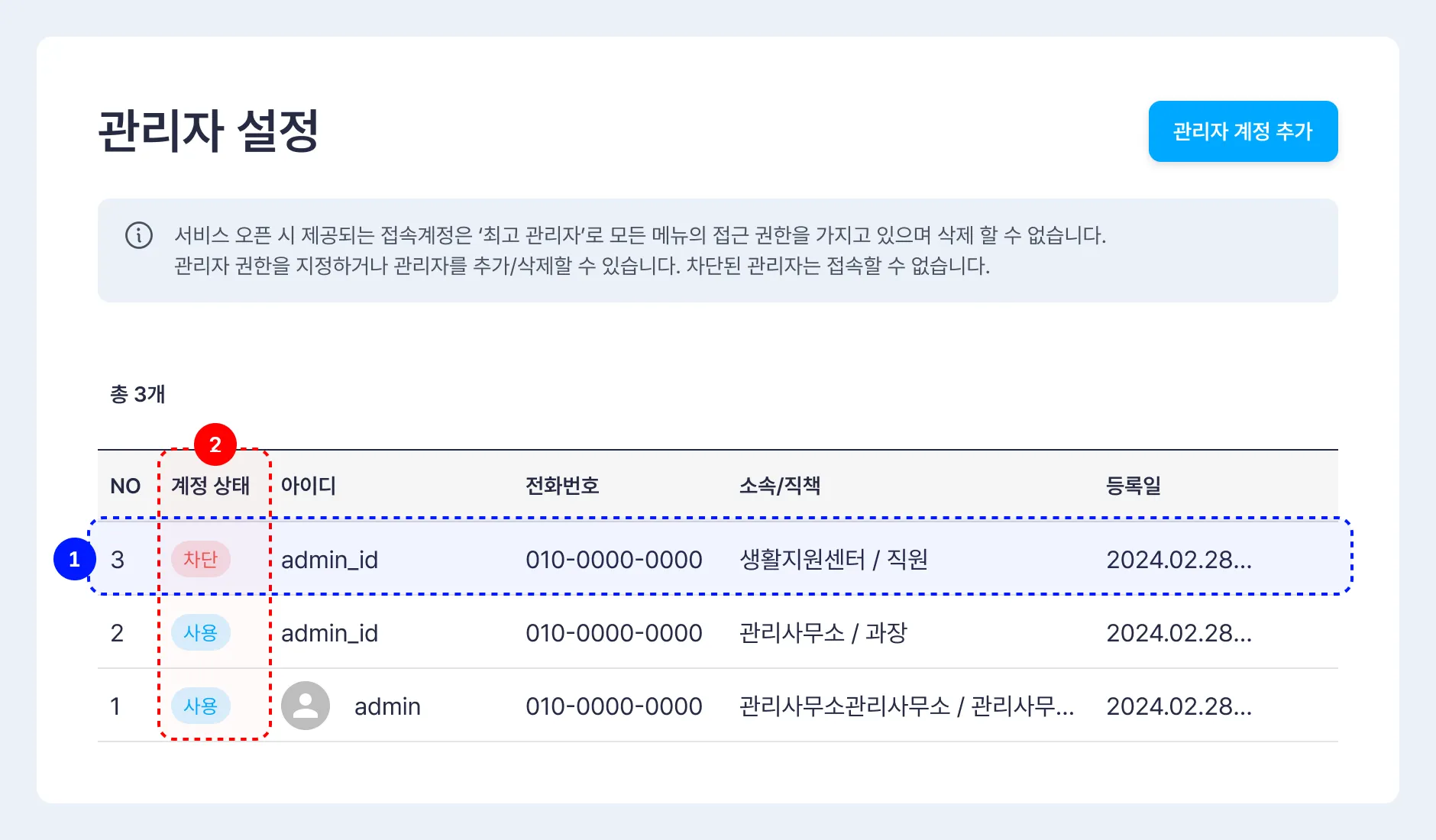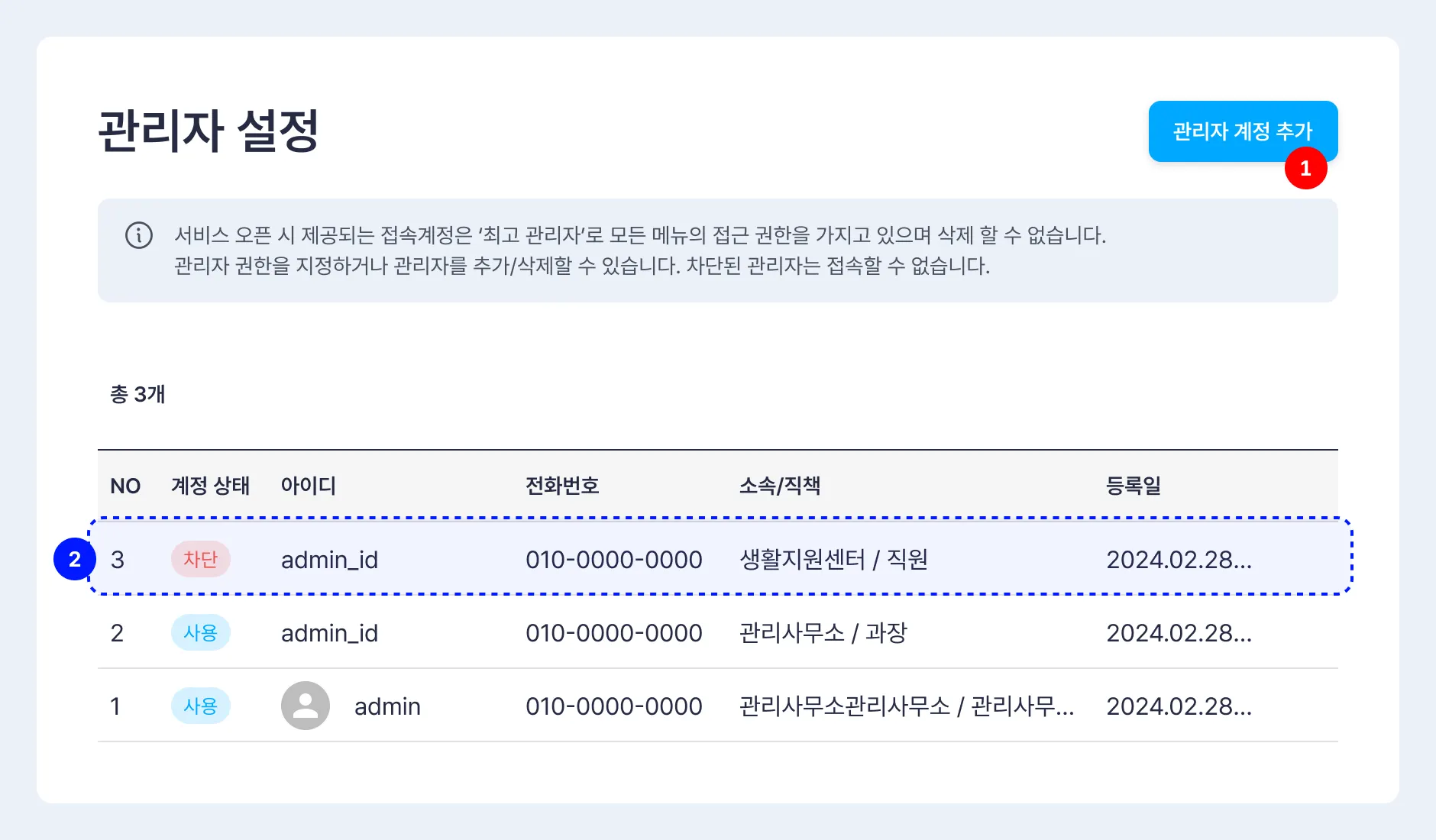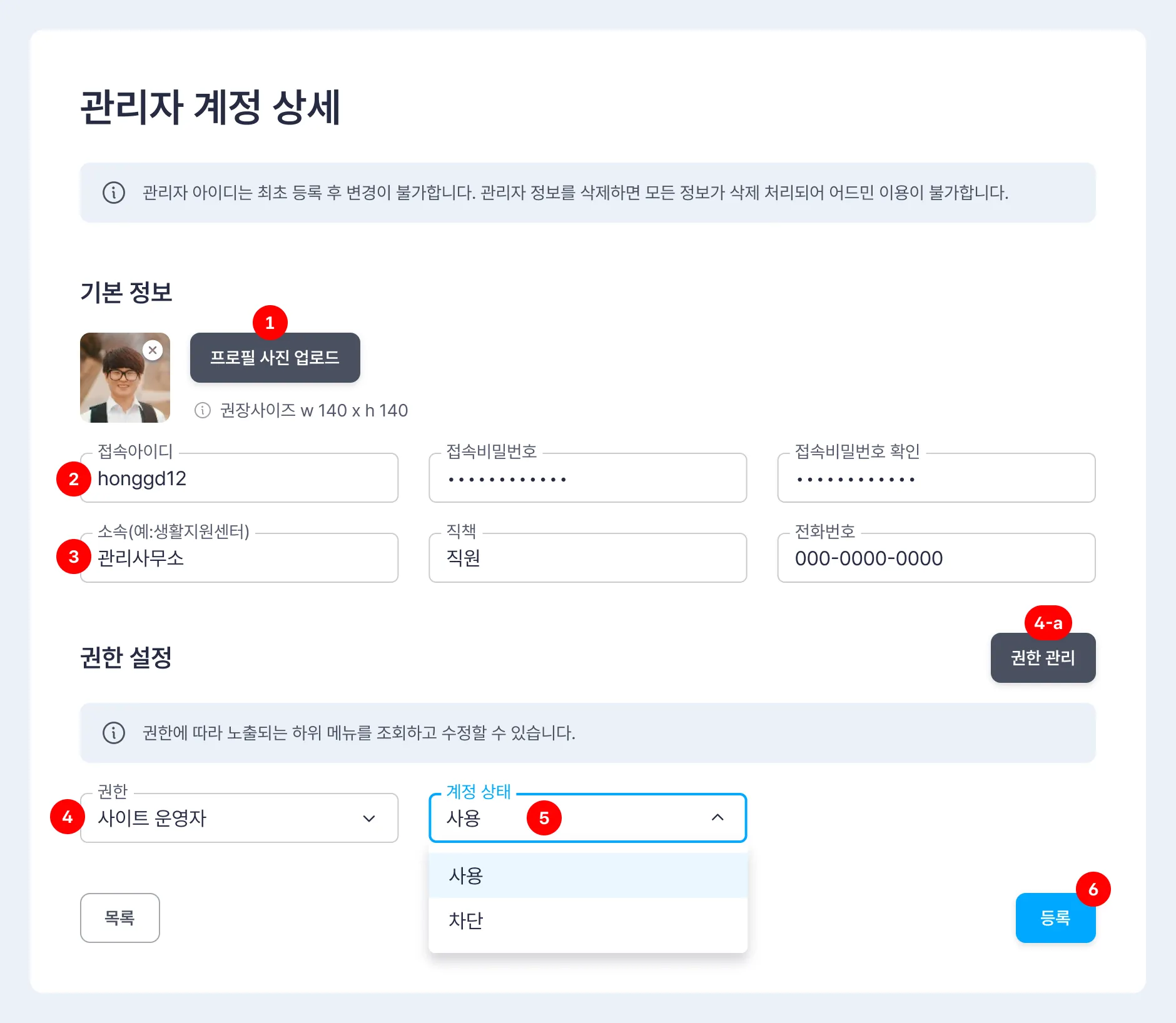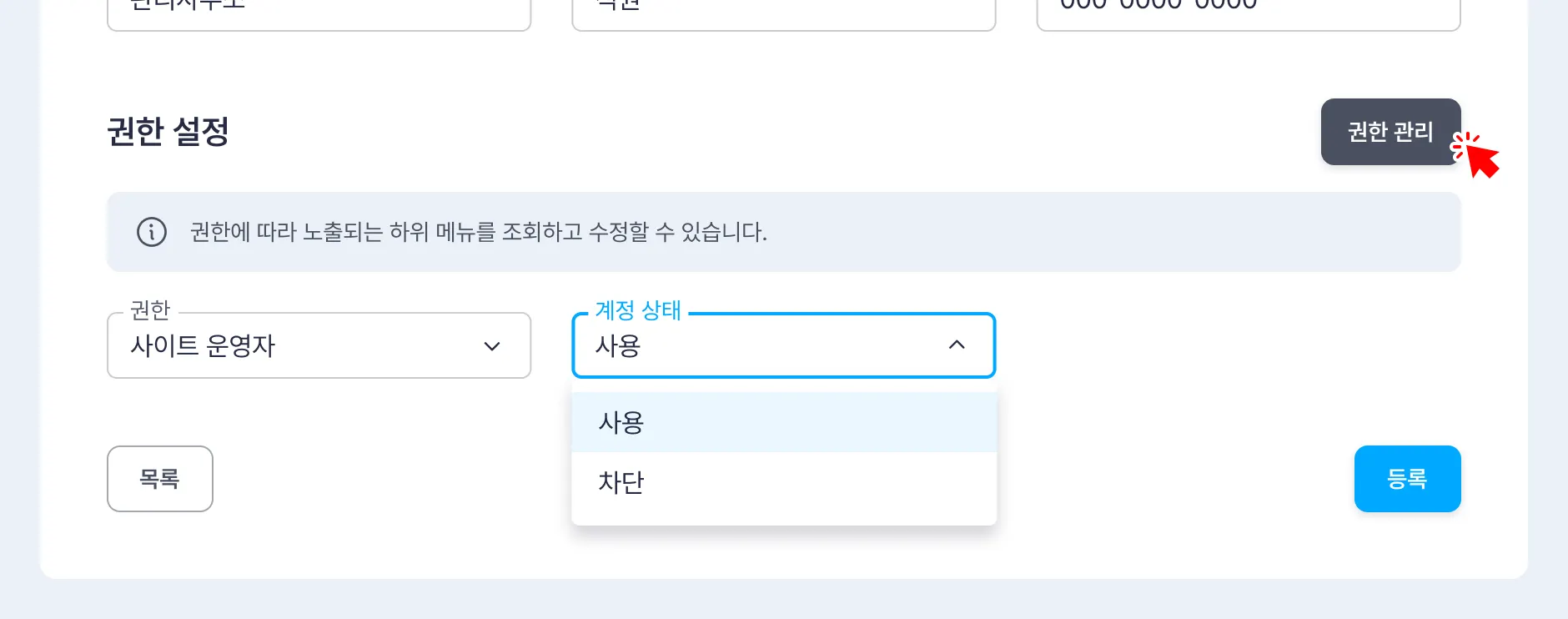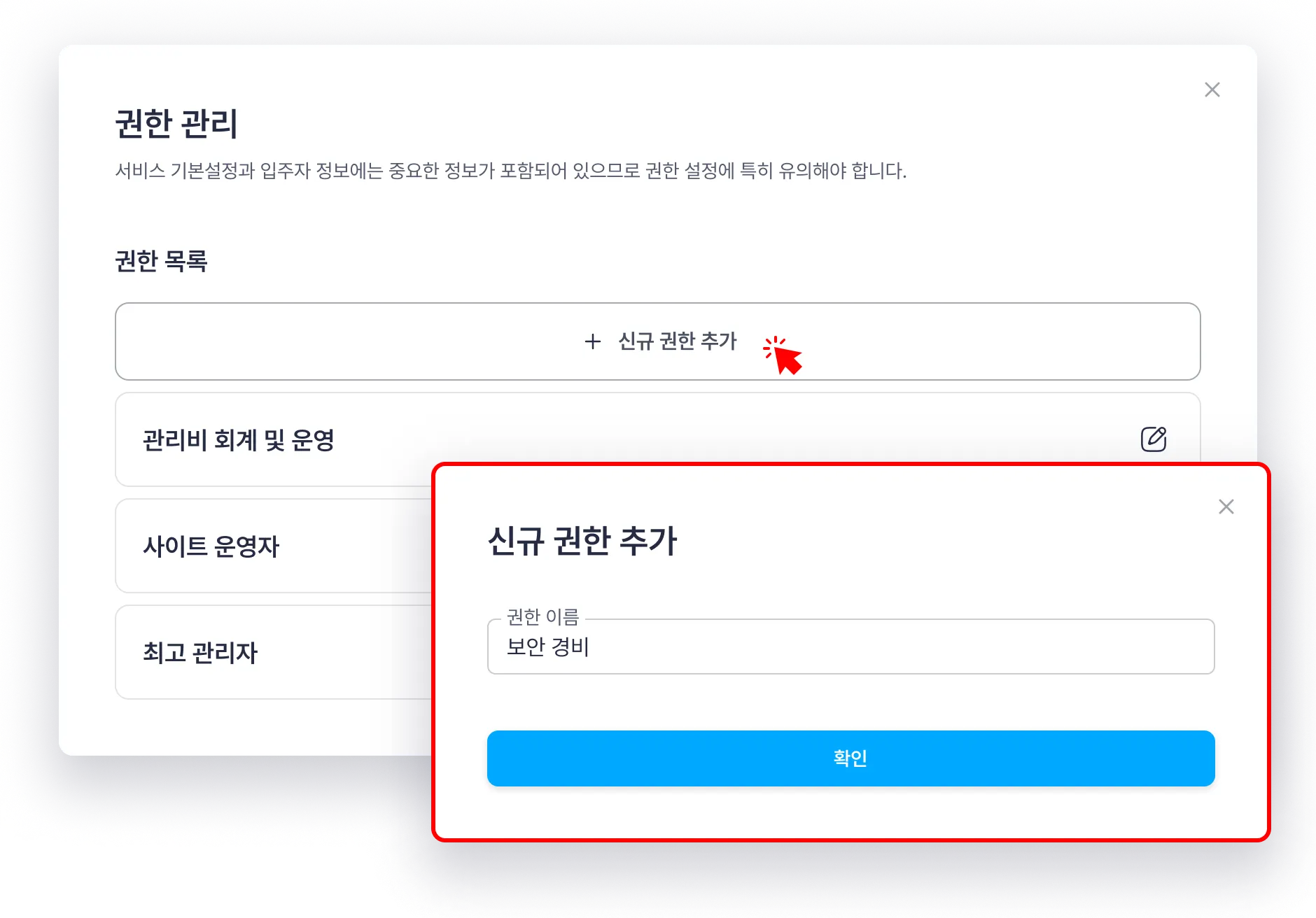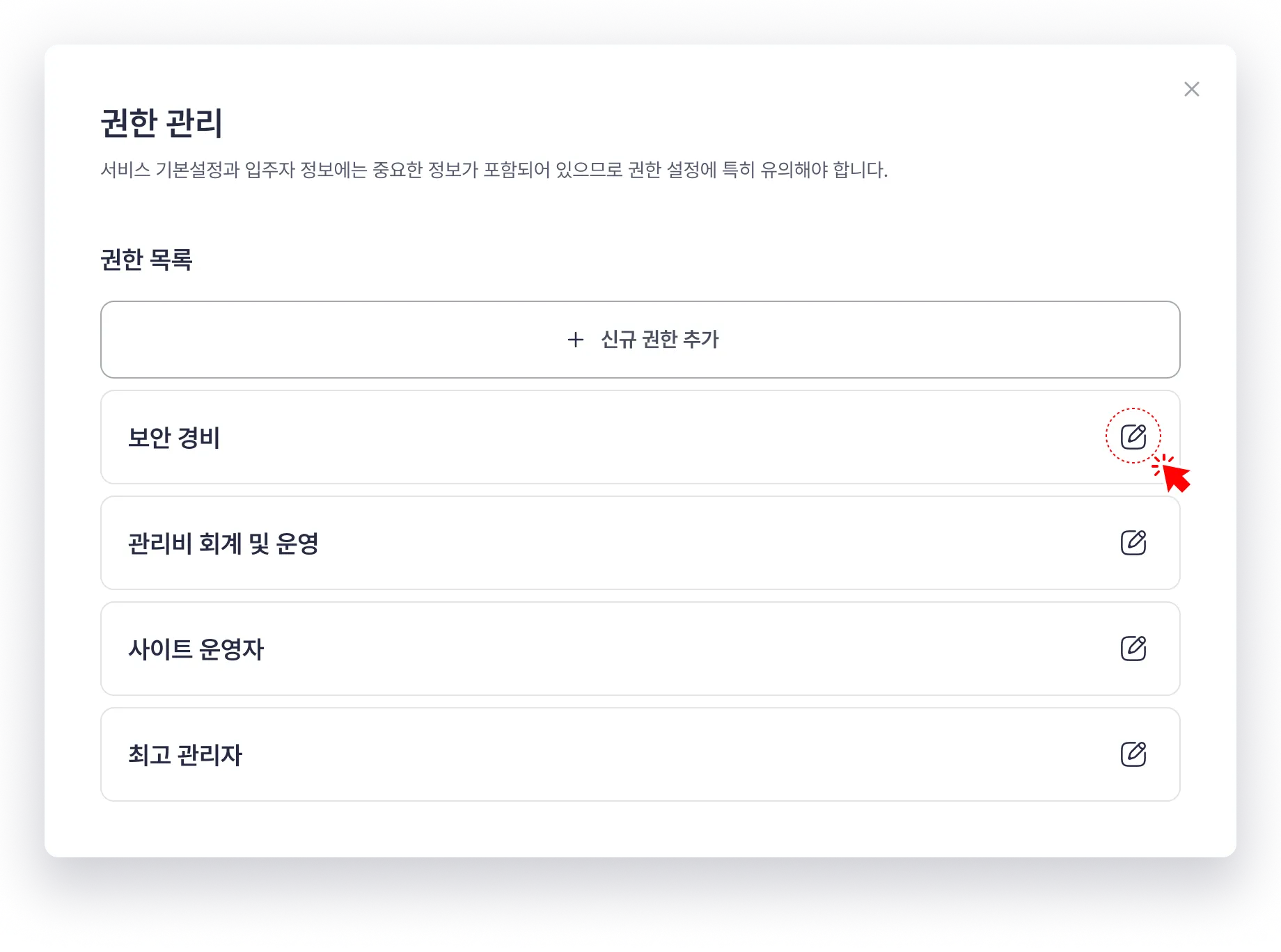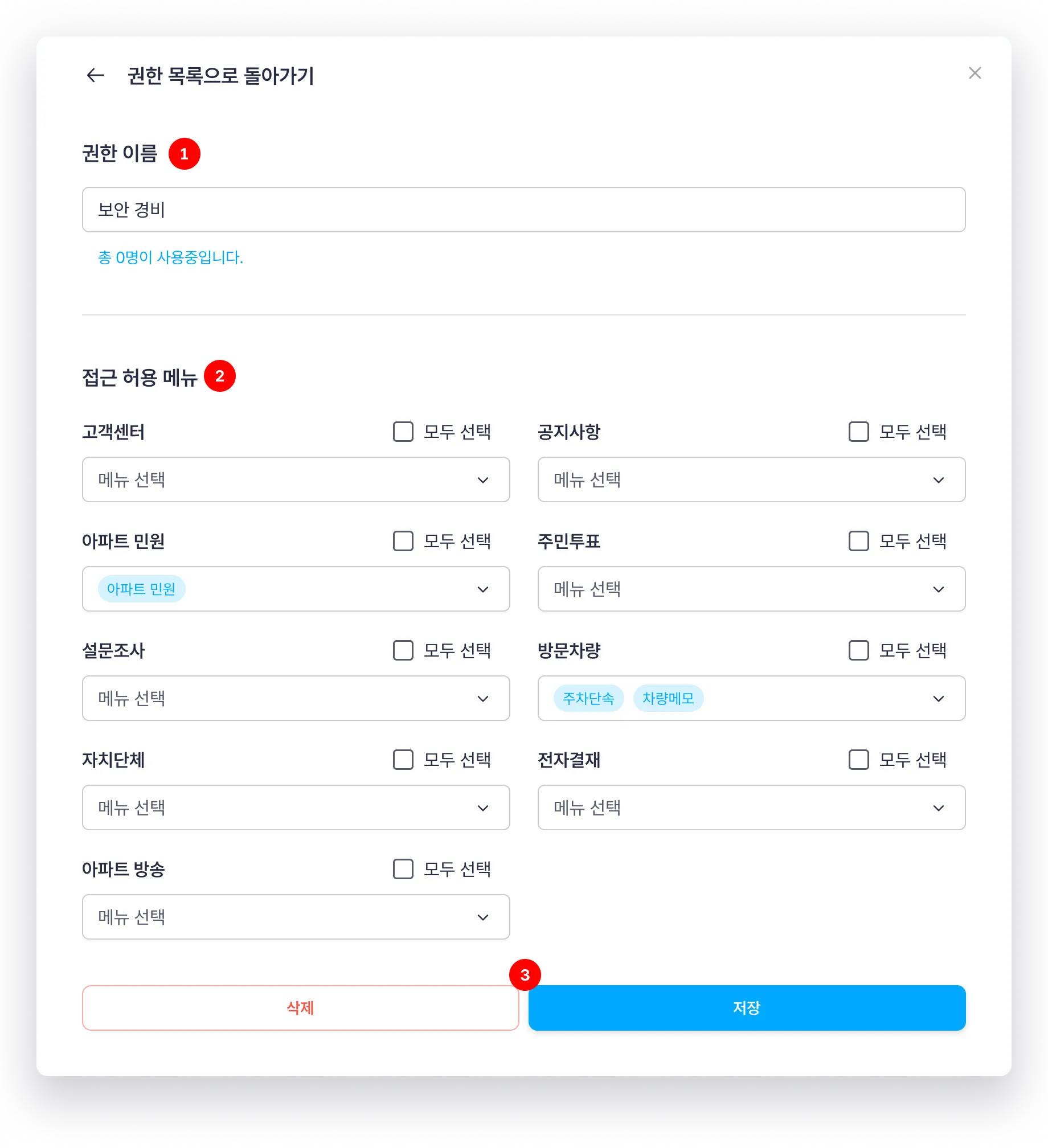4. 1. 관리자 계정 목록
•
메뉴 목록에서 [관리자 설정]을 클릭하여 이동합니다.
1.
목록을 클릭하면 관리자 상세 정보를 확인, 수정할 수 있습니다.
2.
계정 상태
a.
[사용] 상태의 관리자는 설정된 권한을 행사할 수 있습니다.
b.
[차단] 상태의 계정은 관리자 사이트에 접속할 수 없습니다.
4. 2. 관리자 정보 등록 및 수정
•
메뉴 목록에서 [관리자 설정]을 클릭하여 이동합니다.
1.
관리자 설정 화면 상단의 [관리자 계정 추가] 버튼을 클릭합니다.
2.
이미 생성된 계정을 수정하시려면 목록을 클릭합니다.
•
관리자 계정 내용을 입력합니다.
1.
프로필 사진 업로드 - 계정에 사용할 프로필 이미지를 선택합니다. *얼굴을 알아볼 수 있는 1:1 사이즈의 이미지를 권장합니다.
2.
접속아이디 - 등록 후 변경이 불가하니 신중히 입력합니다.
3.
소속/직책/전화번호 - 모두 입력합니다.
4.
권한 - 이미 저장되어 있는 권한을 선택하거나
a.
권한 관리 - 권한을 추가하거나 수정할 수 있습니다.
5.
계정 상태 - 사용, 차단 중에 선택할 수 있습니다.
a.
[사용] 상태의 관리자는 설정된 권한을 행사할 수 있습니다.
b.
[차단] 상태의 계정은 관리자 사이트에 접속할 수 없습니다.
6.
[등록]을 클릭하여 계정을 저장합니다.
4. 3. 권한 추가 및 수정
4. 3. 1. 신규 권한 추가
1.
메뉴 목록에서 [관리자 설정]을 클릭하여 이동합니다.
2.
관리자 설정 화면 상단의 [관리자 계정 추가] 버튼을 클릭합니다.
이미 생성된 계정을 수정하시려면 목록을 클릭합니다.
3.
권한 설정 항목에 있는 [권한 관리] 버튼을 클릭합니다.
a.
권한 관리 팝업에서 [신규 권한 추가]를 클릭합니다.
b.
신규 권한에 사용할 이름을 입력후 [확인]을 클릭합니다.
•
권한 목록에 있는 [수정아이콘] 버튼을 클릭합니다.
4. 3. 2. 권한 수정
1.
권한 이름 : 지정한 권한 이름을 수정할 수 있습니다.
2.
접근 허용 메뉴 : 해당 권한이 접근할 수 있는 메뉴를 선택합니다.
3.
삭제, 저장
a.
해당 권한을 삭제 할 수 있습니다. 단, 권한을 사용하는 계정이 없어야합니다.
b.
저장하면 수정한 내용이 반영됩니다.